Exportar archivos OpenVDB con EmberGen, para esta explicación han creado un conjunto de archivos VDB que se puede descargar a modo de ejemplo.
Debe tener una prueba gratuita activa (no caducada) o una licencia para que esto funcione.
Crea la simulación que deseas exportar como VDB. Para iniciarte, sería buena idea basar esto en uno de los ajustes preestablecidos.
En el nodo de simulación hay una salida llamada «simulación». Haces clic izquierdo en el pin de salida de simulación y lo arrastras fuera. Suelta el botón del mouse y verás aparecer la opción «Exportar VDB». Haces clic en «Exportar VDB».
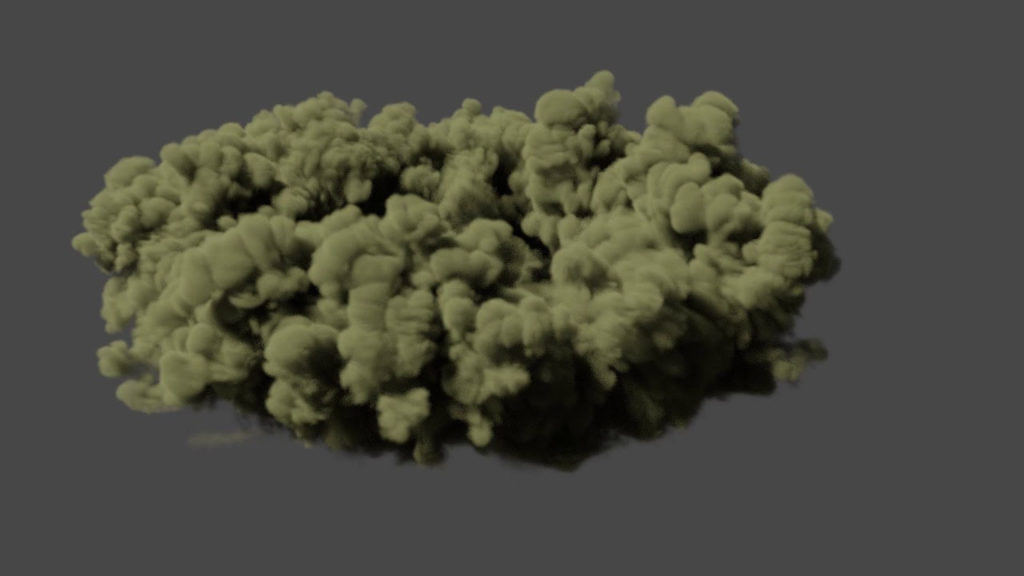
Exportar archivos OpenVDB con EmberGen fácilmente
Haces clic en la carpeta blanca para establecer una ruta de archivo y un nombre para sus archivos VDB. Después de hacerlo, verás. ####. Dentro de su nombre de archivo que denota el relleno de sus nombres de archivo. «Use Absolute Frames» en este caso le permitirá usar el marco real en el que se encuentra frente al relleno secuencial.
Selecciona los canales que deseas exportar. Junto a los canales seleccionados, el cuadro debe ser naranja, lo que significa que estará seleccionado.
Establece tus marcos de inicio y final, y cambia el umbral si lo deseas. El umbral determina qué tan cerca de cero está el inicio, para su compresión y detección de vóxeles vacíos. Normalmente, algo como 0,005 podría ser suficiente.
Haces clic en exportar ahora para comenzar a exportar y listo, ya puedes importarla con la aplicación que desees.
Más información y comentarios sobre cómo exportar archivos OpenVDB con EmberGen en el foro, sigue leyendo…
